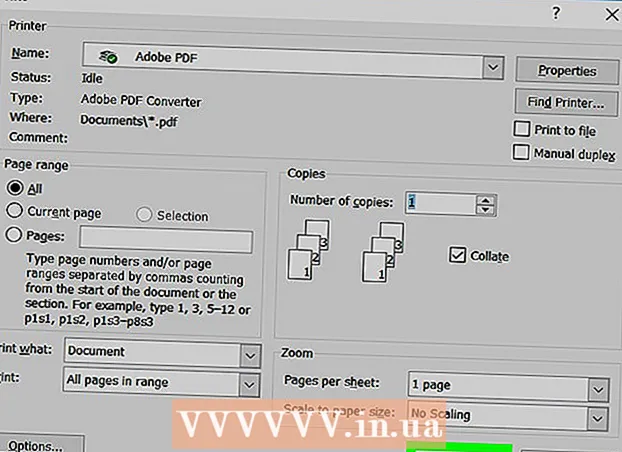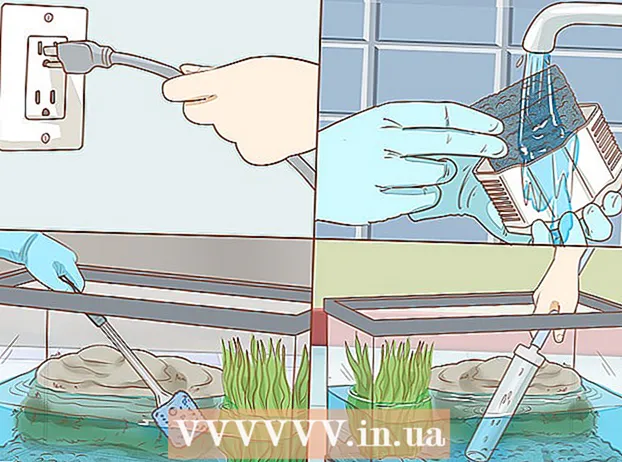Höfundur:
Ellen Moore
Sköpunardag:
19 Janúar 2021
Uppfærsludagsetning:
1 Júlí 2024

Efni.
Í þessari grein munum við sýna þér hvernig á að hlaða niður og setja upp Android forrit á tölvum með Windows og Mac OS X í Bluestacks keppinaut. Í þessari keppinaut er hægt að hlaða niður hvaða forriti sem er í Play Store. Ef það er ekkert forrit á markaðnum, halaðu niður og settu það upp með APK skránni.
Skref
Aðferð 1 af 2: Notkun Play Store
 1 Settu upp og stilltu Bluestacks. Ef þú ert ekki með Bluestacks á tölvunni þinni, farðu á https://www.bluestacks.com/en/index.html og smelltu á græna Download Bluestacks hnappinn á miðri síðu. Smelltu á græna niðurhalshnappinn efst á næstu síðu og settu síðan upp keppinautinn:
1 Settu upp og stilltu Bluestacks. Ef þú ert ekki með Bluestacks á tölvunni þinni, farðu á https://www.bluestacks.com/en/index.html og smelltu á græna Download Bluestacks hnappinn á miðri síðu. Smelltu á græna niðurhalshnappinn efst á næstu síðu og settu síðan upp keppinautinn: - Windows: Tvísmelltu á niðurhalaða EXE skrá, smelltu á Já þegar beðið er um það, smelltu á Setja upp, smelltu á Ljúka þegar þessi valkostur verður virkur. Opnaðu Bluestacks ef það byrjar ekki sjálfkrafa, fylgdu síðan leiðbeiningunum á skjánum til að skrá þig inn á Google reikninginn þinn.
- Mac: Tvísmelltu á DMG skrána sem var hlaðið niður, tvísmelltu á Bluestacks táknið, smelltu á Setja upp þegar beðið er um, leyfðu að setja upp hugbúnað frá þriðja aðila (ef þörf krefur) og smelltu á Halda áfram. Opnaðu Bluestacks ef það byrjar ekki sjálfkrafa og fylgdu leiðbeiningunum á skjánum til að skrá þig inn á Google reikninginn þinn.
 2 Smelltu á flipann Forritin mín. Það er í efra vinstra horni gluggans.
2 Smelltu á flipann Forritin mín. Það er í efra vinstra horni gluggans.  3 Smelltu á möppuna Kerfisforrit. Þú finnur það efst til vinstri á síðunni My Apps. Mappa með fyrirfram uppsettum Bluestacks forritum opnast.
3 Smelltu á möppuna Kerfisforrit. Þú finnur það efst til vinstri á síðunni My Apps. Mappa með fyrirfram uppsettum Bluestacks forritum opnast.  4 Smelltu á „Play Store“
4 Smelltu á „Play Store“  . Það er marglitar þríhyrningslaga táknmynd á kerfisforritasíðunni. Play Store mun opna.
. Það er marglitar þríhyrningslaga táknmynd á kerfisforritasíðunni. Play Store mun opna.  5 Smelltu á leitarstikuna. Það er efst á markaðssíðunni.
5 Smelltu á leitarstikuna. Það er efst á markaðssíðunni.  6 Finndu forritið. Sláðu inn nafn forritsins (eða leitarorð ef þú veist ekki nafnið á forritinu) og pikkaðu síðan á Sláðu inn.
6 Finndu forritið. Sláðu inn nafn forritsins (eða leitarorð ef þú veist ekki nafnið á forritinu) og pikkaðu síðan á Sláðu inn. - Þegar þú slærð inn nafn forrits getur listi yfir samsvarandi forrit birst fyrir neðan leitarstikuna. Ef forritið sem þú vilt birtist á listanum skaltu smella á það og sleppa því næst.
 7 Veldu forrit. Skrunaðu í gegnum leitarniðurstöðurnar, finndu forritið sem þú vilt og bankaðu á það til að opna síðu þess.
7 Veldu forrit. Skrunaðu í gegnum leitarniðurstöðurnar, finndu forritið sem þú vilt og bankaðu á það til að opna síðu þess. - Í flestum tilfellum mun forritið sem þú vilt birtast efst í leitarniðurstöðum. Smelltu á „Setja upp“ við hliðina á forritinu til að hefja uppsetningu þess; í þessu tilfelli, slepptu næsta skrefi.
 8 Smelltu á Setja upp. Það er grænn hnappur efst til hægri á síðunni.
8 Smelltu á Setja upp. Það er grænn hnappur efst til hægri á síðunni.  9 Smelltu á Að samþykkjaþegar beðið er um það. Uppsetning forritsins mun hefjast.
9 Smelltu á Að samþykkjaþegar beðið er um það. Uppsetning forritsins mun hefjast. - Í sumum tilfellum þarftu ekki að smella á „Samþykkja“ hnappinn.
 10 Keyra forritið. Þegar forritið er sett upp er hægt að ræsa það á einn af tveimur vegu:
10 Keyra forritið. Þegar forritið er sett upp er hægt að ræsa það á einn af tveimur vegu: - smelltu á „Opna“ á forritasíðunni í Play Store;
- smelltu á forritatáknið á flipanum „Forritin mín“.
Aðferð 2 af 2: Notkun APK skrá
 1 Settu upp og stilltu Bluestacks. Ef þú ert ekki með Bluestacks á tölvunni þinni, farðu á https://www.bluestacks.com/en/index.html og smelltu á græna Download Bluestacks hnappinn á miðri síðu. Smelltu á græna niðurhalshnappinn efst á næstu síðu og settu síðan upp keppinautinn:
1 Settu upp og stilltu Bluestacks. Ef þú ert ekki með Bluestacks á tölvunni þinni, farðu á https://www.bluestacks.com/en/index.html og smelltu á græna Download Bluestacks hnappinn á miðri síðu. Smelltu á græna niðurhalshnappinn efst á næstu síðu og settu síðan upp keppinautinn: - Windows: Tvísmelltu á niðurhalaða EXE skrá, smelltu á Já þegar beðið er um það, smelltu á Setja upp, smelltu á Ljúka þegar þessi valkostur verður virkur. Opnaðu Bluestacks ef það byrjar ekki sjálfkrafa, fylgdu síðan leiðbeiningunum á skjánum til að skrá þig inn á Google reikninginn þinn.
- Mac: Tvísmelltu á DMG skrána sem var hlaðið niður, tvísmelltu á Bluestacks táknið, smelltu á Setja upp þegar beðið er um, leyfðu að setja upp hugbúnað frá þriðja aðila (ef þörf krefur) og smelltu á Halda áfram. Opnaðu Bluestacks ef það byrjar ekki sjálfkrafa og fylgdu leiðbeiningunum á skjánum til að skrá þig inn á Google reikninginn þinn.
 2 Sæktu APK skrána í tölvuna þína. APK eru uppsetningarforrit. Þau eru venjulega notuð til að setja upp forrit frá þriðja aðila sem eru ekki fáanleg í Play Store en einnig er hægt að nota þau til að setja upp sum forrit fljótt, svo sem Chrome. Til að hlaða niður APK skránni, sláðu inn nafn forritsins og orðið í leitarvélinni apk (til dæmis „facebook apk“), opnaðu síðuna og smelltu á „Download“, „Upload“ eða svipaðan hnapp.
2 Sæktu APK skrána í tölvuna þína. APK eru uppsetningarforrit. Þau eru venjulega notuð til að setja upp forrit frá þriðja aðila sem eru ekki fáanleg í Play Store en einnig er hægt að nota þau til að setja upp sum forrit fljótt, svo sem Chrome. Til að hlaða niður APK skránni, sláðu inn nafn forritsins og orðið í leitarvélinni apk (til dæmis „facebook apk“), opnaðu síðuna og smelltu á „Download“, „Upload“ eða svipaðan hnapp. - APK -forrit eru fáanleg á vinsælum síðum APKMirror, AppBrain og AndroidAPKsFree.
 3 Smelltu á flipann Forritin mín. Það er efst til vinstri í Bluestacks glugganum.
3 Smelltu á flipann Forritin mín. Það er efst til vinstri í Bluestacks glugganum.  4 Smelltu á Settu upp ARC. Það er í neðra hægra horni gluggans. Explorer (Windows) eða Finder (Mac) gluggi opnast.
4 Smelltu á Settu upp ARC. Það er í neðra hægra horni gluggans. Explorer (Windows) eða Finder (Mac) gluggi opnast.  5 Veldu niðurhalaða APK skrána. Farðu í möppuna með APK skránni og smelltu á hana til að velja.
5 Veldu niðurhalaða APK skrána. Farðu í möppuna með APK skránni og smelltu á hana til að velja.  6 Smelltu á Opið. Það er í neðra hægra horni gluggans. APK skráin opnast í Bluestacks, sem þýðir að uppsetning forritsins mun hefjast.
6 Smelltu á Opið. Það er í neðra hægra horni gluggans. APK skráin opnast í Bluestacks, sem þýðir að uppsetning forritsins mun hefjast.  7 Keyra forritið. Þegar forritstáknið birtist á flipanum Forritin mín, smelltu á það til að opna forritið.
7 Keyra forritið. Þegar forritstáknið birtist á flipanum Forritin mín, smelltu á það til að opna forritið.
Ábendingar
- Frá og með júlí 2018 er nýjasta útgáfan af Bluestacks að keyra Android Nougat (7.0).
- Til að fjarlægja forrit, haltu inni tákninu þar til rautt X birtist í efra vinstra horni táknsins. Smelltu síðan á X> Eyða.
Viðvaranir
- APK skrár geta innihaldið vírusa. Til að vernda tölvuna þína skaltu hala niður forritum frá Play Store.
- Bluestacks er hægur, jafnvel á afkastamiklum tölvum. Vegna þessa geta sum forrit átt í vandræðum með að ræsa.